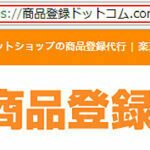- 2019-11-14
- ASPショッピングカート, カラーミーショップ
- CSV, カラーミーショップ, 商品登録

カラーミーショップは、全国45,000店ものオンラインショップが利用しているネットショップ構築サービスです。コストの低さ、豊富な機能、デザインの自由度の高さなどさまざまな魅力があり、多くの支持を集めています。
独立したショップを立ち上げるためのサービスであり、楽天市場やYahoo!ショッピングのようなモールに出店するのとは性質が異なりますが、お店で商品を売るにはまず商品登録が必要という点は同じです。
カラーミーショップの商品登録の方法について、基本から解説します。
ページコンテンツ
商品登録の前に
カラーミーショップでは、商品登録の際にカテゴリーの選択が必須です。
楽天などではモール側で用意されているカテゴリーのなかから当てはまるものを選択しますが、カラーミーショップではお店ごとに必要なカテゴリーを作成します。
カテゴリーは、大カテゴリー > 小カテゴリー の2階層で作成できます。小カテゴリーが不要の場合は大カテゴリーのみでもOKです。
適切なカテゴリーに分類することでお客様が商品を見つけやすくなるので、分かりやすいカテゴリー分類を作成しましょう。
カテゴリーの作成手順
管理画面のメニューから「カテゴリー」をクリックすると、カテゴリー一覧が表示されます。
カテゴリー(大)の表示順はこの画面で設定できます。
新たにカテゴリーを作成する場合、「新規作成」をクリックします。

カテゴリーの名称等を入力し、「登録」をクリックします。

カテゴリーが作成できました。このカテゴリーの下に小カテゴリーを作成する場合、「編集」をクリックします。

カテゴリー(小)の一覧が表示されたら、「新規作成」をクリックします。

カテゴリー(小)の名称等を入力し、「登録」をクリックします。

カテゴリー(小)が作成できました。
カテゴリー(小)の表示順はこの画面で設定できます。

商品登録(管理画面から)
カテゴリーが準備できたら、商品登録を行います。
商品登録は、管理画面から1件ずつ行う方法と、CSVファイルで複数件まとめて行う方法があります。
まず、管理画面から登録する手順を説明します。
メニューから「商品登録」をクリックすると、商品登録画面が開きます。

商品名・販売価格

最上部には、商品名や販売価格などを入力する欄があります。商品名とカテゴリーは入力必須です。カテゴリーは予め登録しておいたものがリストになっているので、その中から選択します。
「グループ、型番」と「会員価格、定価、原価、個別送料」の欄は初期状態では閉じられています。入力する場合は「表示する▼」をクリックして欄を表示し、入力します。
この欄の下に「保存」ボタンがありますが、このボタンの下にも入力欄は続いています。このボタンより下にシステム上入力必須の項目はありませんが、販売のうえで重要度の高い項目もあるので、忘れずに入力するようにして下さい。
商品画像・在庫数・商品説明

登録できる商品画像の枚数は利用プランによって異なりますが、1商品につき最大50枚まで可能です。画像サイズは、「画像サイズ設定」で設定されているピクセル数までになります。ファイル形式はjpg・png・gifのいずれかです。画像の順序はドラッグ&ドロップで設定可能です。
お客様にとって、実際に商品を手に取ることができないネットショッピングでは、画像の重要度は非常に高いです。分かりやすく魅力的な画像をなるべく多く掲載しましょう。
在庫欄のポイントは「在庫管理する・しない」が選択できる点です。「在庫管理する」を選んだ場合、受注ごとに在庫数が減り、0になると購入ができなくなります。
商品説明は全角32,500文字まで入力できます。htmlタグを使った装飾が可能です。タグの知識がない場合、「入力支援ツールで編集」をクリックして別ウィンドウを開くと、「太字」「斜体」などのボタンを使って手軽にhtmlタグを入力することができます。

掲載設定・トップページ表示

掲載設定は、ショップへ商品を掲載する・しないを設定できます。商品の情報は登録しておきたいがまだショップへは表示させたくないという場合、「掲載しない」にしておきます。「会員のみ掲載する」にした場合、ログインしているショップ会員のみ閲覧・購入可能となります。「会員のみ購入可能」にした場合、誰でも閲覧可能ですが購入できるのはログインしているショップ会員のみとなります。
掲載期間、単位、重量、表示順は初期状態では閉じられています。入力する場合は「表示する▼」をクリックして欄を表示し、入力します。
デジタルコンテンツダウンロード販売・定期購入

カラーミーショップでは、アプリや映像・音楽・フォントなどのデジタルコンテンツの販売に対応しています。この機能を利用する場合、管理メニューの「ショッピングカート」で「これまでのショッピングカートを利用する」を選択しておく必要があります。
また、定期購入品の販売も可能です。こちらの機能も、「これまでのショッピングカートを利用する」を選択しておく必要があります。
その他

その他、「広告設定」「オプション情報(色、サイズ等)」「商品名への付加画像設定」「購入制限設定」「名入れ設定」「利用不可決済・配送方法設定」「ギフト設定」「タイトル要素・メタ要素設定(SEO設定)」の欄があります。必要に応じて、入力する場合は「表示する▼」をクリックして欄を表示し、入力します。
商品登録(CSV)
多数の商品をまとめて登録する場合、CSVを使った一括登録が便利です。一度に登録できる商品数は300件まで、ファイルサイズは最大15MBまでという制限はありますが、この機能を活用することでより効率的に商品登録が行なえます。
項目
CSVのデータ項目は57個あります。このうち、必須となっているのは「カテゴリー(大)」「商品名」「掲載設定」の3つです。
カテゴリーに関しては、既に登録されているカテゴリーでないとエラーになります。まだショップにないカテゴリーで商品を登録したい場合、CSVアップロードの前に管理画面からカテゴリーを作成しておきましょう。
CSV一括登録の手順
管理画面のメニューから「商品一括登録」をクリックすると、「商品の一括管理」画面が開きます。「一括登録」をクリックします。

「商品一括登録」の画面がポップアップします。「ファイルを選択」から作成したCSVファイルを選択し、「アップロード」をクリックします。

データ不備でアップロードが失敗した場合、「エラーCSVファイル」が作成されます。ダウンロードし、エラー内容を確認してデータを修正しましょう。
CSVデータを作成するときの注意点
Excelを使ってCSVデータを編集した場合は問題になりにくいですが、テキストエディタを使った場合に文字コードの設定が原因で文字化けやエラーが起きる場合があります。その際は、テキストエディタ側でどの文字コードでファイルを保存しているか確認し、CSVアップロード時にその文字コードを指定してみてください。
また、「項目数が異なります」というエラーが出た場合、全57個の入力項目のうち最後の項目(軽減税率設定)を入力することでエラーが回避できます。この項目は「軽減税率設定する」または「軽減税率設定しない」のどちらかを入れます。「0」か「1」のコードで入力するとより簡単です。「0」は軽減税率設定しない、「1」は軽減税率設定する、を意味します。
カラーミーショップ おまけ 料金情報
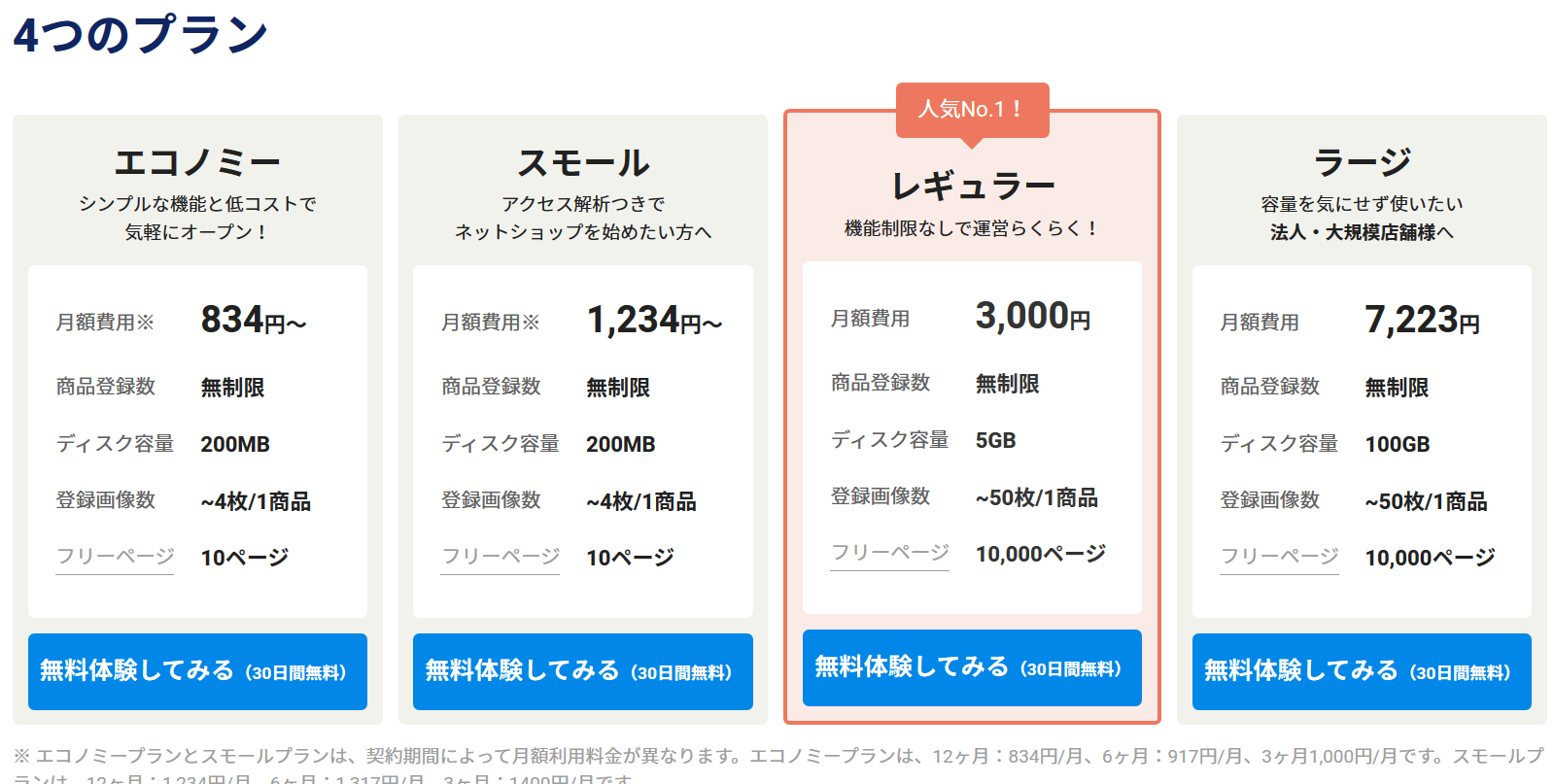
引用URL: https://shop-pro.jp/pricing/
カラーミーショップをこれから出店されてるお店さんであれば、やっぱり料金体系が気になりますよね?スモールプランでも実は商品登録が無制限なので、月額1234円~出店できてしまうんですよ、決済搭載するとここで月額費用プラスなんて罠がかくされていそうですが、クレジット決済だけを選択するなら月額費用が掛からず導入ができるので(カラーミーショップの初期費用はかかります)固定費+変動費(売上に乗じた手数料)で運営スタート可能です。
カラーミーの料金プランに比較表が掲載されていますが(PDFでダウンロードできます)無料カート base(ベイス) stores(ストアーズ)などは月額費用が0円で出店できるものの販売手数料が若干高い事により50万円以上売る場合だと、カラーミーショップのほうが安いという資料が掲載されていますので、こちらも併せて確認すると検討材料になると思います。また、決済の入金サイクルの設定などは無料系はできません、更にbaseでは一旦銀行振込などでも、base側に入金されてしまうのでキャッシュフローが若干悪い事も若干の不安要素ではあります。
商品登録はお店作りの大切なステップ
商品登録とは、いわばお店の棚に商品を並べる作業です。どんなにオシャレなお店を作っても、魅力的な商品をそこに並べなければ、お客様が足を運び購入することはありません。商品登録は地道な作業ですが、ネットショップで売上げを上げるための大切なステップです。コツコツ丁寧に行っていきましょう。
大量な商品登録やパンフレットからの登録など自社では賄いきれない場合は、お気軽にお問合せください。カラーミーショップ商品登録代行にて対応可能です。